1、打开PPT软件,选择“插入”主选项卡中的“形状”设置,点击插入“矩形”。

2、返回PPT,拖动鼠标绘制三个矩形,大小和放置位置如图。

3、框选全部图形,点击“合并形状”设置选项中的“拆分”。
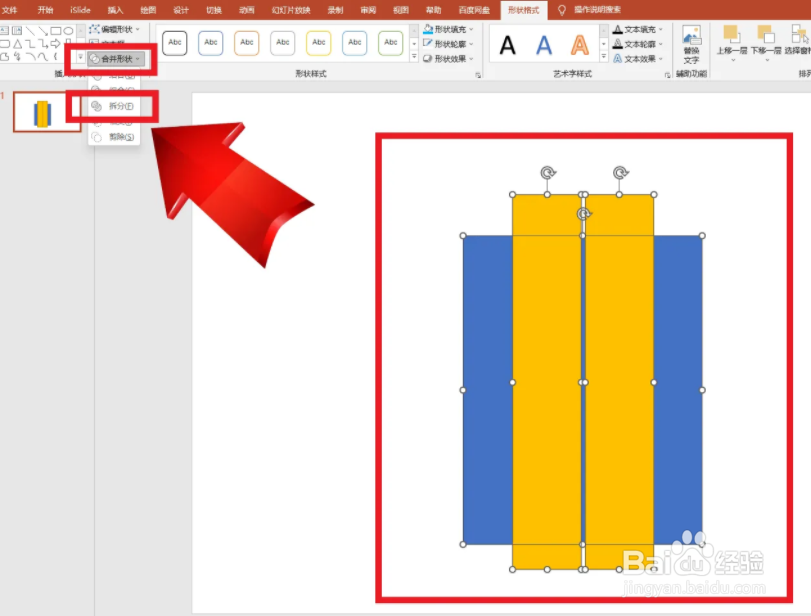
4、删除多余的图形,画一个圆角矩形。
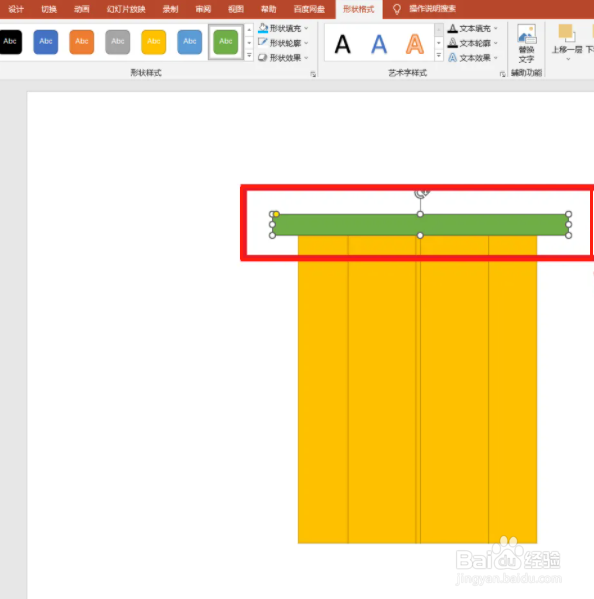
5、画一个半圆形,放置位置如图。

6、最后将图形的轮廓颜色设置为黑色,设置完成,如图所示。

时间:2024-10-12 05:25:41
1、打开PPT软件,选择“插入”主选项卡中的“形状”设置,点击插入“矩形”。

2、返回PPT,拖动鼠标绘制三个矩形,大小和放置位置如图。

3、框选全部图形,点击“合并形状”设置选项中的“拆分”。
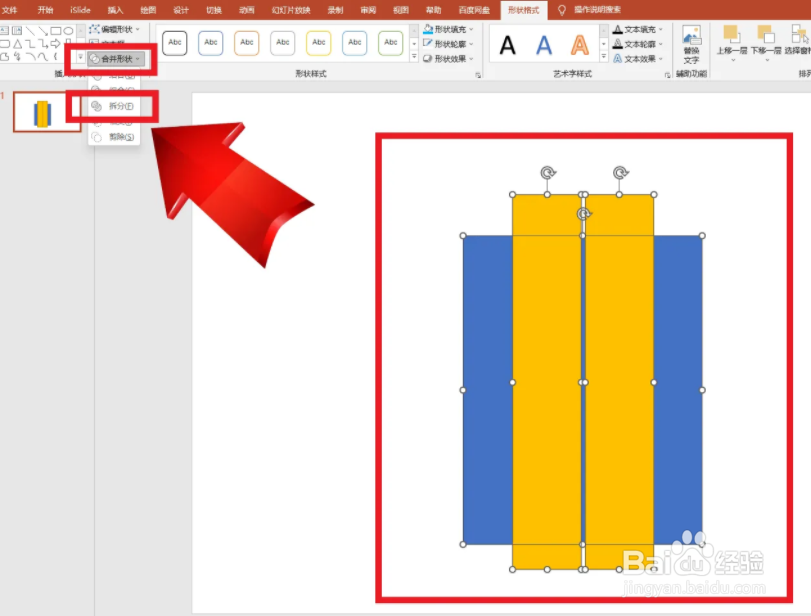
4、删除多余的图形,画一个圆角矩形。
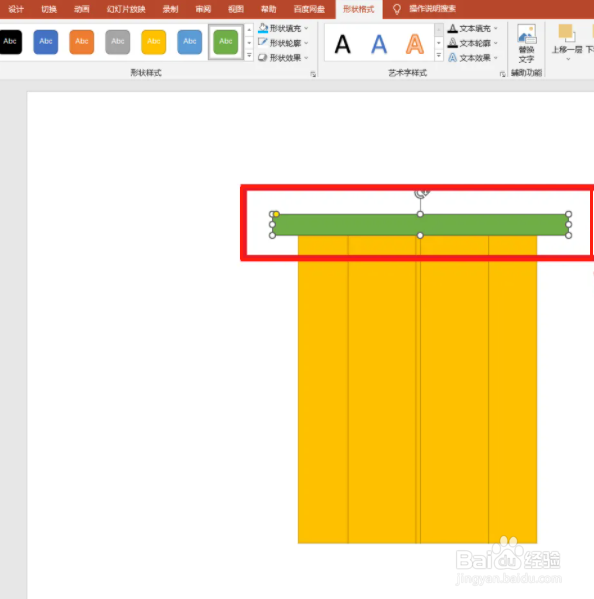
5、画一个半圆形,放置位置如图。

6、最后将图形的轮廓颜色设置为黑色,设置完成,如图所示。

